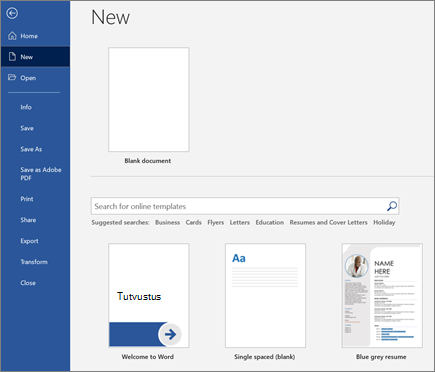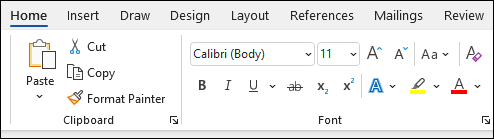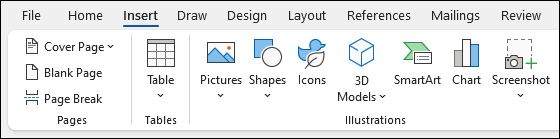Word abil saate teha järgmist.
-
Dokumendi loomine algusest peale või mall .
-
lisada teksti, pilte, graafikat ja videoid;
-
uurida mõne teema kohta ja otsida usaldusväärseid allikaid;
-
OneDrive'i kaudu pääsete oma dokumentidele juurde arvutist, tahvelarvutist või telefonist.
-
Saate dokumente ühiskasutusse anda ja teistega koostööd teha.
-
muutusi jälitada ja üle vaadata.
Uue dokumendi loomine
-
Valige menüüs Fail ja seejärel valige Uus .
-
Valima Tühi dokument või topeltklõpsake mallipilti või tippige dokumendi liik Veebimallide otsimine ja vajutage Sisestama .
Näpunäide.: Word funktsioonide kasutamise harjutamiseks proovige õppejuhendit, näiteks Tere tulemast Word või Esimese sisukorra lisamine .
Teksti lisamine ja vormindamine
-
Klõpsake uut tühja lehte ja tippige tekst.
-
Valige vormindatav tekst ja valige jaotises Kodu Vahekaardil: Julge , Kursiiv , Täppe , Nummerdamine ja palju muud.
Piltide, kujundite, SmartArt-piltide, diagrammi ja muu lisamine
-
Valige nupp Lisa Vahekaardil.
-
Valige, mille soovite lisada.
-
Tabelid -Valida
-
Pildid -valima
Märkus.: Word vanematel versioonidel võib olla Veebipildid lindil, mis asub Pildid .
-
Kujundid -valima
-
Ikoonid -Valida
-
Ruumiline mudeleid -valima
-
SmartArt-objekt -Valida
-
Diagrammi -valima
-
Kuvatõmmis -valima
-
Järgmine: Dokumendi salvestamine OneDrive'i Word